Mallipohjaisten sovellusten erikoishaku
Tässä aiheessa käsitellään erikoishakukokemuksen erilaisia käyttötapoja.
Hae rivejä ja luo omia näkymiä modernin erikoishaun avulla
Kun järjestelmänvalvoja ottaa käyttöön modernin erikoishakukokemuksen, voit hakea rivejä ja luoda omia näkymiä sovelluksessa. Hakukokemus voi olla erilainen eri käyttäjille sovelluksen hakumäärityksistä riippuen. Järjestelmänvalvoja voi ottaa Dataverse-haun käyttöön tai poistaa sen käytöstä.
Voit aloittaa haun valitsemalla yhden seuraavista vaihtoehdoista:
Dataverse-haku käytössä: Jos järjestelmänvalvoja on ottanut Dataverse-haun käyttöön, yläosassa näkyy hakukenttä. Valitse hakukenttä ja valitse sitten Hae rivejä taulukosta lisäsuodattimien avulla, jos haluat nähdä valittavien taulukoiden luettelon.
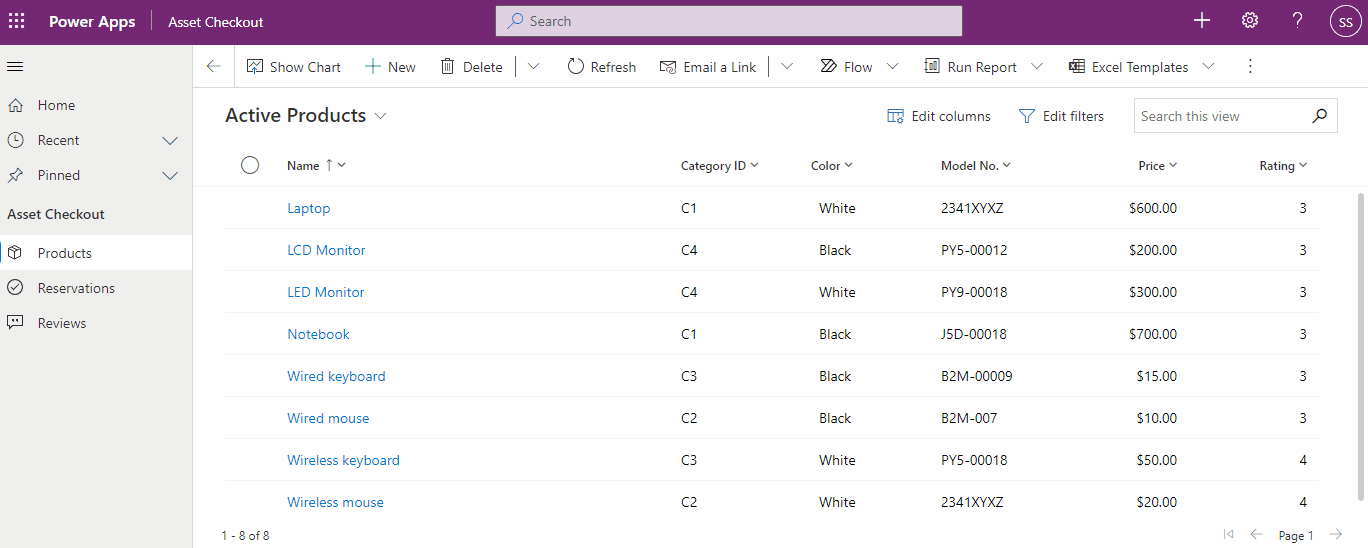
Vihje
Haku taulukon riveistä erikoissuodattimien avulla -vaihtoehto näkyy haun avattavan valikon alaosassa vain, jos et ole syöttänyt hakutermiä. Kun aloitat kirjoittamisen, näet hakuehdon tulokset ja vaihtoehdon, jonka avulla näet lisää hakutuloksia.
Dataversen haku on poistettu käytöstä: Jos järjestelmänvalvoja ei ole ottanut käyttöön Dataversen hakua, näkyvissä on Hae-painike ja Erikoishaku-painike
 komentopalkissa. Valitse Erikoishaku-painike, jos haluat nähdä valittavissa olevien taulukoiden luettelon.
komentopalkissa. Valitse Erikoishaku-painike, jos haluat nähdä valittavissa olevien taulukoiden luettelon.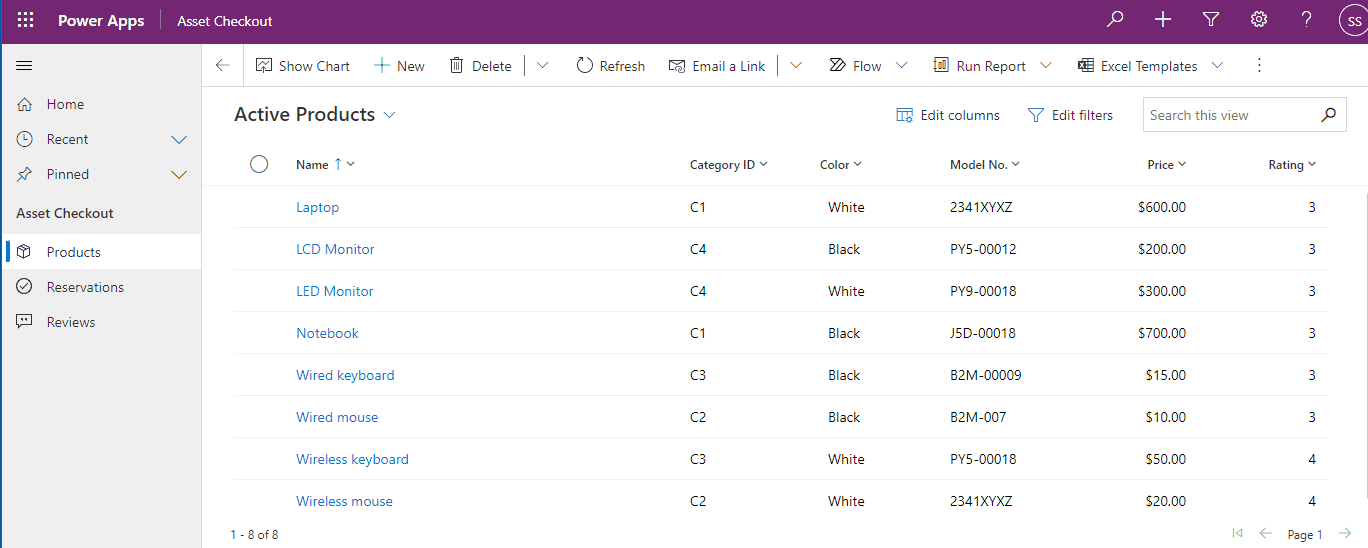
Valitse taulukko ja siirry taulukkoon valitsemalla Jatka. Suodattimen taulukoiden on täytettävä seuraavat edellytykset:
Otettu käyttöön Unified Interfacea varten
Sallittu erikoishaussa
Siirryt taulukon ruudukkosivulle. Taulukon oletusnäkymä on valittuna ja rivit näkyvissä vain luku -ruudukossa. Muokkaa suodattimia -paneeli avautuu, ja voit suodattaa kyseisen taulukon tiedot. Lisätietoja on kyseisen taulukon omien näkymien luomisesta ja hallinnasta kertovassa kohdassa.
Lisätietoja järjestelmänäkymien luomisesta ja hallinnasta: Julkisten tai järjestelmänäkymien luonti ja muokkaus.
Näkymän luominen, muokkaaminen ja tallentaminen vanhan erikoishaun avulla
Jos järjestelmänvalvoja ei ole ottanut käyttöön modernia erikoishakukokemusta, löydät haluamasi rivit käyttämällä vanhaa erikoishakuvaihtoehtoa. Voit käyttää erikoishakua myös tietojen valmisteluun Office Exceliin vietäviksi niin, että analysoit, tiivistät tai koostat tietoja tai luot Pivot-taulukoita, joista voit tarkastella tietojasi erilaisista näkökulmista.
Huomautus
Lisätietoja modernista erikoishausta mallipohjaisissa sovelluksissa on kohdassa Henkilökohtaisten näkymien luominen ja hallinta ruudukkosivulla .
Valitse komentopalkissa Erikoishaku-painike
 .
.Määritä haettava kohde.
Valitse Etsi-luettelosta rivityyppi.
Valitse Valitse ja määritä ehdot: sarake (esimerkiksi Asiakkuuden nimi tai Postitoimipaikka), kyselyn vertailuoperaattori (lausekkeen osa, kuten on sama kuin tai sisältää, joka määrittää, miten tiettyä saraketta on verrattava annettuun arvoon), ja etsittävät arvot (esimerkiksi Tampere tai Sähköposti).
Voit valita sarakkeita nykyisestä rivityypistä tai liittyviltä riveiltä. Asiakkaalla voi esimerkiksi olla useita liittyviä yhteyshenkilörivejä.
Liittyvät rivityypit näkyvät Valitse-luettelon alaosassa olevassa Liittyvät-osassa. Useimmilla rivityypeillä on liittyvä Muistiinpanot-rivityyppi. Valitse liittyvän rivityypin sarakkeet valitsemalla sarake, jolloin näkyviin tulee uusi Valitse-linkki.
Määritä hakutuloksiin sisällytettävät sarakkeet.
Valitse Muokkaa sarakkeita ja valitse sitten Lisää sarakkeita.
Valitse rivityyppi, joka sisältää lisättävät sarakkeet.
Valitse tietueet, jotka haluat lisätä, ja valitse sitten OK.
Määritä lajittelujärjestys.
Valitse Muokkaa sarakkeita.
Valitse Määritä lajittelu.
Määritä lajitteluperusteena käytettävä sarake sekä lajittelujärjestys ja valitse sitten OK.
Valitse OK.
Valitse Tulokset.
Jos haluat tallentaa tulokset, valitse Tallenna nimellä ja nimeä mukautettu näkymä.
Jaa henkilökohtainen näkymä
Ennen jakamista henkilökohtainen näkymä on tallennettava.
Valitse komentopalkissa Erikoishaku-painike.
Valitse Erikoishaku-välilehdeltä Tallennetut näkymät.
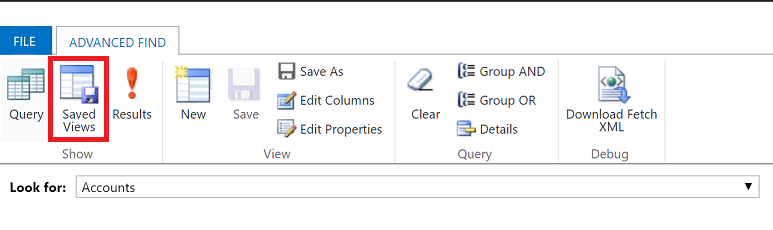
Valitse tallennettujen näkymien luettelosta näkymä ja valitse sitten Jaa.
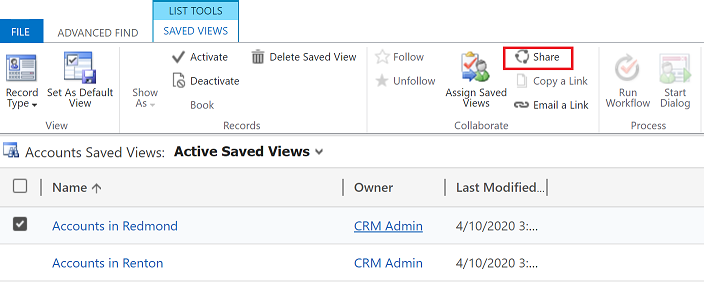
Valitse Valitse tallennettu näkymä -näytössä Lisää käyttäjä/ryhmä.
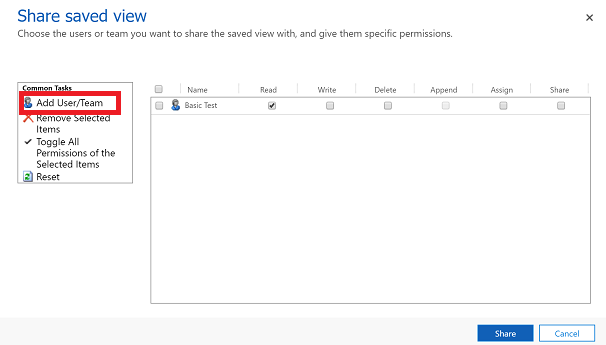
Käytä hakutoimintoa niiden käyttäjien tai sen ryhmän etsimiseen, jonka kanssa haluat jakaa näkymän.
Kun löydät käyttäjän tai ryhmän, valitse nimi, valitse sitten Valitse ja sitten Lisää.
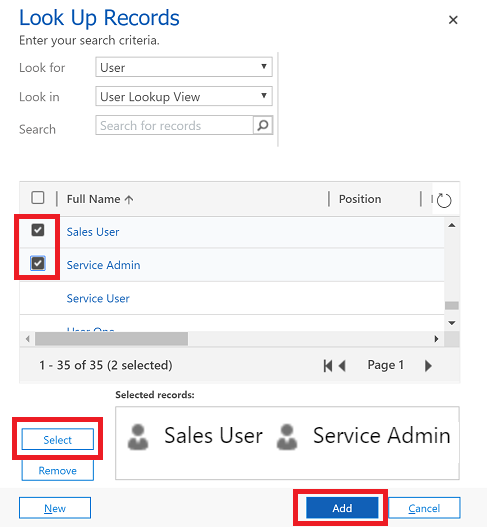
Valitse kunkin käyttäjän käyttöoikeus ja valitse sitten Jaa.
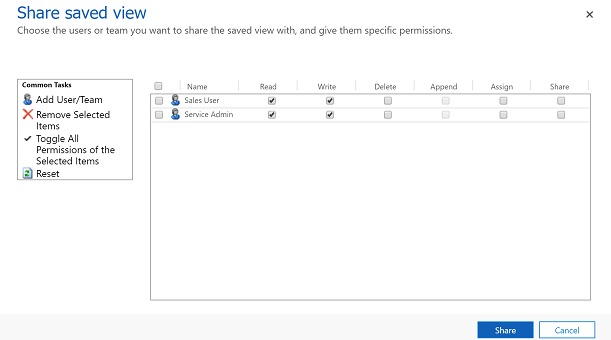
Henkilökohtaisen näkymän poistaminen
Valitse komentopalkissa Erikoishaku-painike.
Valitse Erikoishaku-välilehdeltä Tallennetut näkymät.
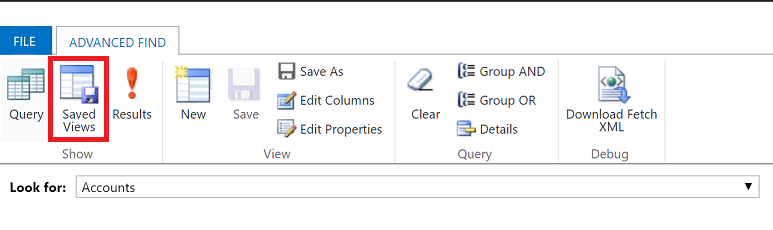
Valitse tallennettujen näkymien luettelosta näkymä, jonka haluat poistaa, ja valitse sitten Poista tallennetut näkymät.
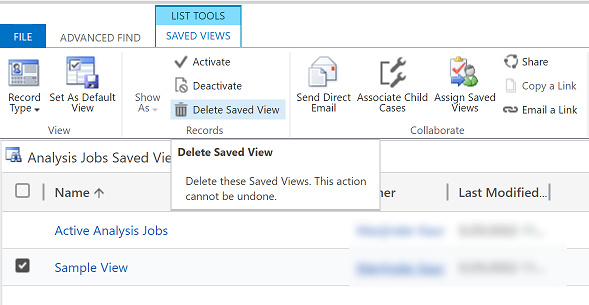
Huomautus
Voitko kertoa meille dokumentaatiota koskevan kielimäärityksesi? Vastaa lyhyeen kyselyyn. (Huomaa, että tämä kysely on englanninkielinen.)
Kyselyyn vastaaminen kestää noin seitsemän minuuttia. Henkilökohtaisia tietoja ei kerätä (tietosuojatiedot).